Μια φορά κι έναν καιρό, χρειαζόσασταν ένα αδύνατο κομμάτι υλικού που ονομάζεται σαρωτής για να μετατρέψετε ένα έντυπο έγγραφο σε ψηφιακή μορφή. Αυτές οι μέρες πέρασαν. Σήμερα, αν χρειάζεται να σαρώσετε ένα έγγραφο, το μόνο που χρειάζεστε είναι το δικό σας iPhone. Μπορείτε να σαρώσετε έγγραφα απευθείας από το iPhone σας χρησιμοποιώντας μια ποικιλία εφαρμογών. Σας δείχνουμε πώς γίνεται μέσα iOS 14.
Περιεχόμενα
- Χρησιμοποιήστε την εφαρμογή Αρχεία
- Χρησιμοποιήστε την εφαρμογή Σημειώσεις
- Χρησιμοποιήστε την κάμερα συνέχειας
Χρησιμοποιήστε την εφαρμογή Αρχεία
Η εφαρμογή Files κάνει τη σάρωση εγγράφων και την αποθήκευσή τους στο τηλέφωνό σας εξαιρετικά εύκολη. Μπορείτε ακόμη και να σαρώσετε αποδείξεις ή να υπογράψετε και να σαρώσετε έγγραφα. Απλώς βεβαιωθείτε ότι είστε συνδεδεμένοι στο iCloud και ότι έχετε πρόσβαση στο iCloud Drive τόσο από το iPhone όσο και από τον υπολογιστή σας. Δείτε πώς μπορείτε να ξεκινήσετε.
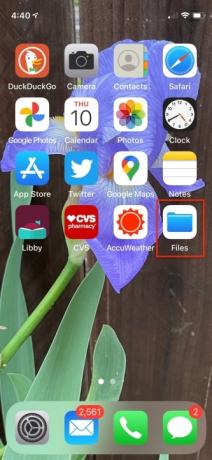
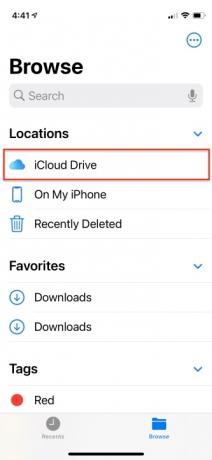

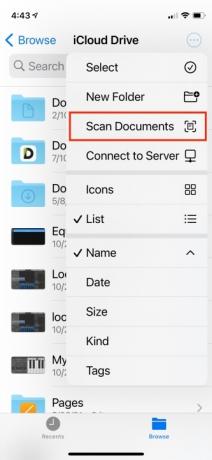
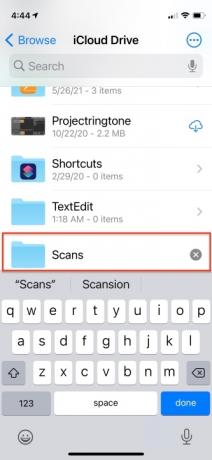
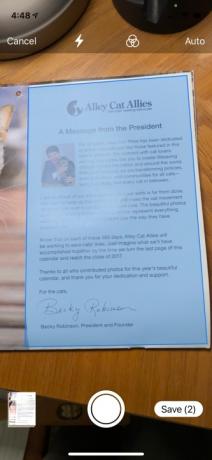
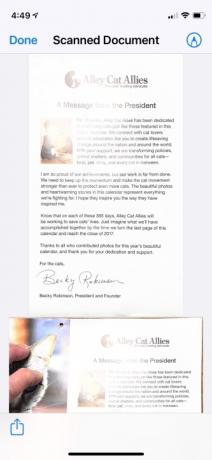
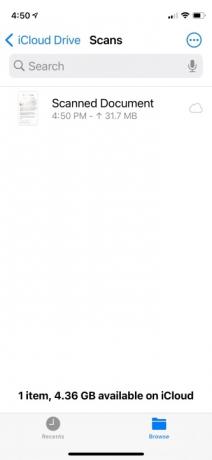
- Εντοπίστε την εφαρμογή Αρχεία στο τηλέφωνό σας. Εκεί μπορείτε να δείτε όλα τα αρχεία iCloud σας.
- Με ανοιχτή την εφαρμογή, επιλέξτε το iCloud Drive τοποθεσία.
- Σύρετε προς τα κάτω στην οθόνη και πατήστε τις τρεις κουκκίδες Περισσότερο εικόνισμα.
- Επιλέγω Νέος φάκελος, ονομάστε το φάκελό σας Σαρώσεις, και μετά πατήστε Εγινε.
- Από το νέο σου Σαρώσεις φάκελο, σύρετε ξανά προς τα κάτω για να πατήσετε τις τρεις κουκκίδες Περισσότερο κουμπί και επιλέξτε Σάρωση εγγράφων για να ενεργοποιήσετε την κάμερα.
- Τοποθετήστε το έγγραφο σε μια επιφάνεια και τοποθετήστε το τηλέφωνο πάνω από αυτήν μέχρι να αναγνωριστεί από την εφαρμογή Κάμερα. Το έγγραφο επισημαίνεται με μπλε χρώμα. Τις περισσότερες φορές, η εφαρμογή θα τραβήξει τη φωτογραφία αυτόματα, αλλά υπάρχει επίσης ένα κουμπί κλείστρου σε περίπτωση που δεν πιάσει το έγγραφό σας αμέσως.
- Πατήστε το Αποθηκεύσετε κουμπί και η σάρωση μπαίνει στο Σαρώσεις φάκελο, όπου θα είναι ορατό παντού όπου μπορείτε να έχετε πρόσβαση στο iCloud. Από εκεί, μπορείτε να πατήσετε το έγγραφο για να το μετονομάσετε.
Προτεινόμενα βίντεο
Σάρωση πολλαπλών εγγράφων με τη σειρά
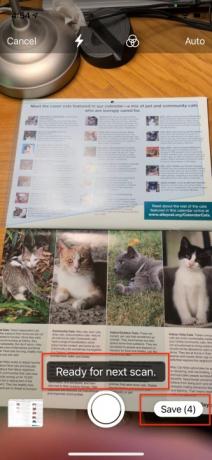
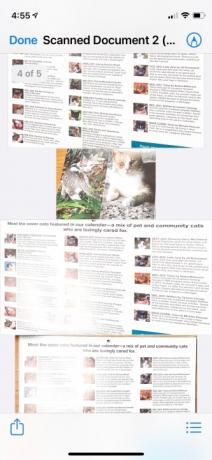

- Τακτοποιήστε τα έγγραφά σας σε μια στοίβα, ώστε να σαρώνονται με τη σειρά, το ένα μετά το άλλο.
- Αφού η κάμερα τραβήξει την πρώτη σελίδα, η εφαρμογή διαβάζει Έτοιμη η επόμενη σάρωση κατά μήκος του πυθμένα. Αφαιρέστε την πρώτη σελίδα για να καταγράψει τη δεύτερη σελίδα.
- Επαναλάβετε μέχρι να ολοκληρώσετε όλη τη σάρωση.
- Παρακέντηση Αποθηκεύσετε και όλες οι σαρωμένες σελίδες σας θα αποθηκευτούν σε ένα μόνο έγγραφο. Ένα σήμα θα υποδεικνύει πόσες σελίδες περιλαμβάνονται.
Μην ανησυχείτε για τη σωστή γωνία σάρωσης, καθώς η εφαρμογή θα διορθώσει αυτόματα την προβολή για να ισοπεδώσει τη σάρωση. Όταν προβάλλετε τις ολοκληρωμένες σαρώσεις, θα ευθυγραμμιστούν σωστά με μια αναπαράσταση υψηλής ποιότητας του περιεχομένου.
Σχετίζεται με
- Η Apple μπορεί να αντιμετωπίσει «σοβαρή» έλλειψη iPhone 15 λόγω του ζητήματος της παραγωγής, αναφέρει η έκθεση
- Οι καλύτερες εφαρμογές γνωριμιών για το 2023: οι 23 αγαπημένες μας
- Αυτό το πτυσσόμενο τηλέφωνο είναι ελαφρύτερο από το iPhone 14 Pro Max
Χρησιμοποιήστε την εφαρμογή Σημειώσεις
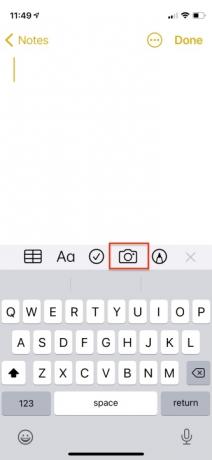
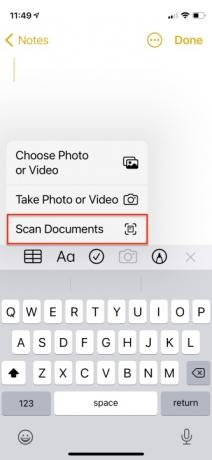
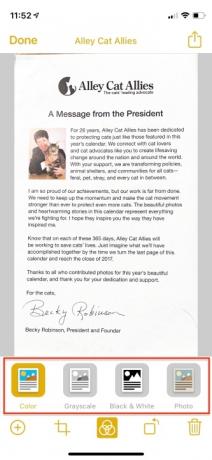
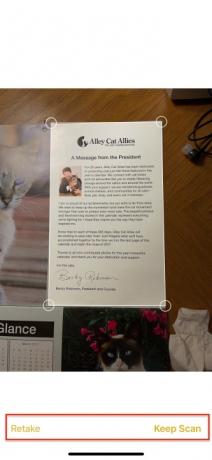

Το iPhone είναι ενσωματωμένο Εφαρμογή σημειώσεων έχει μια δυνατότητα σάρωσης στην οποία μπορείτε να έχετε πρόσβαση κάθε φορά που δημιουργείτε ένα νέο έγγραφο. Δείτε πώς να το κάνετε.
- Ανοίξτε μια υπάρχουσα σημείωση ή δημιουργήστε μια νέα σημείωση.
- Πατήστε το ΦΩΤΟΓΡΑΦΙΚΗ ΜΗΧΑΝΗ και επιλέξτε Σάρωση εγγράφων.
- Τοποθετήστε το έγγραφό σας σε μια επιφάνεια και τοποθετήστε το δείκτη της κάμερας της συσκευής σας πάνω της.
- Εάν η συσκευή σας βρίσκεται σε αυτόματη λειτουργία, η εφαρμογή θα σαρώσει αυτόματα το έγγραφό σας επισημαίνοντάς το με κίτρινο χρώμα. Η εφαρμογή θα εφαρμόσει φλας ανάλογα με τις συνθήκες φωτισμού. Μπορείτε να τραβήξετε χειροκίνητα μια σάρωση πατώντας το κουμπί κλείστρου εάν η κάμερα δεν καταγράφει αυτόματα το έγγραφό σας.
- Πατήστε το στοιχείο ελέγχου φίλτρων για να ρυθμίσετε τη σάρωση για έγχρωμη, ασπρόμαυρη και κλίμακα του γκρι.
- Σύρετε τις γωνίες για να προσαρμόσετε τη σάρωση ώστε να ταιριάζει στη σελίδα, εάν χρειάζεται, ή για να σαρώσετε μόνο μέρος της σελίδας που θέλετε.
- Παρακέντηση Διατήρηση σάρωσης.
- Προσθέστε περισσότερες σαρώσεις στο έγγραφο εάν πρόκειται για σάρωση πολλών σελίδων και πατήστε Αποθηκεύσετε όταν τελειώσεις.
Όταν ολοκληρωθεί η σάρωση, μπορείτε ακόμα να κάνετε προσαρμογές φίλτρου, περικοπής ή περιστροφής σε αυτό — ή να το σκουπίσετε. ο Ξαναπαίρνω Το κουμπί σάς επιτρέπει να διορθώσετε μια σελίδα σε μια σειρά χωρίς να χρειάζεται να επανεκκινήσετε μια σάρωση πολλών σελίδων. Μπορείτε να περικόψετε ή να τροποποιήσετε περαιτέρω τις άκρες του εγγράφου, να χρησιμοποιήσετε ένα φίλτρο ή να το περιστρέψετε ώστε να φαίνεται ακριβώς όπως θέλετε.
Χρησιμοποιήστε την κάμερα συνέχειας
1 του 4
Τόσο το MacOS όσο και το iOS διαθέτουν μια ενσωματωμένη λειτουργία που ονομάζεται Continuity Camera, η οποία σας επιτρέπει να διαχειρίζεστε την κάμερα στην κινητή συσκευή σας απευθείας από το Mac σας. Μπορείτε επίσης να μεταφέρετε γρήγορα τις φωτογραφίες και τις σαρώσεις απευθείας από τη συσκευή σας σε ένα έγγραφο στον υπολογιστή σας.
Η κάμερα Continuity λειτουργεί με εγγενείς εφαρμογές όπως Notes, Mail, Messages, TextEdit, Keynote 8.2, Numbers 5.2 και Pages 7.2 ή νεότερη έκδοση. Είναι διαθέσιμο με MacOS Mojave και iOS 12 ή πιο πρόσφατα λειτουργικά συστήματα.
Για να χρησιμοποιήσετε το Continuity Camera, βεβαιωθείτε ότι το Mac και το iPhone σας είναι συνδεδεμένα στο ίδιο δίκτυο Wi-Fi και έχουν ενεργοποιημένο το Bluetooth. Βεβαιωθείτε ότι και οι δύο συσκευές είναι συνδεδεμένες στον ίδιο λογαριασμό iCloud με ενεργοποιημένο τον έλεγχο ταυτότητας δύο παραγόντων. Δείτε πώς να κάνετε σάρωση με iOS 14 και MacOS Big Sur χρησιμοποιώντας το TextEdit.
- Ανοίξτε οποιαδήποτε από τις υποστηριζόμενες εφαρμογές στο Mac σας.
- Κάντε Control-κλικ ή δεξί κλικ στο έγγραφο ή το παράθυρο Mac και επιλέξτε Σάρωση εγγράφων Εγώστο αναδυόμενο μενού. Μπορείτε επίσης να αποκτήσετε πρόσβαση στη λειτουργία σάρωσης κάνοντας κλικ Αρχείο ή Εισάγετε στη γραμμή μενού.
- Στρέψτε το iPhone ή το iPad σας ΦΑΚΟΣ ΚΑΜΕΡΑΣ στο έγγραφο και περιμένετε να ολοκληρωθεί η σάρωση. Μπορείτε να τραβήξετε μια σάρωση χειροκίνητα πατώντας το κουμπί κλείστρου ή χρησιμοποιώντας ένα από τα κουμπιά έντασης ήχου.
- Προσαρμόστε τη θέση της κάμερας ώστε να ταιριάζει στη σελίδα ή περικόψτε μόνο το τμήμα της σάρωσης που θέλετε σύροντας τις γωνίες. Στη συνέχεια κάντε κλικ Διατήρηση σάρωσης.
- Επαναλάβετε τη διαδικασία για να προσθέσετε επιπλέον σαρώσεις ή πατήστε Αποθηκεύσετε να τελειώσω.
Συστάσεις των συντακτών
- Πώς να φορτίσετε γρήγορα το iPhone σας
- Ένα iPhone μόλις πουλήθηκε για ένα τρελό ποσό σε δημοπρασία
- Πώς να απαλλαγείτε από το Apple ID κάποιου άλλου στο iPhone σας
- Καλύτερες προσφορές για iPad Prime Day: Οι πρώιμες προσφορές προσγειώνονται στα κορυφαία μοντέλα
- Η ζωτικής σημασίας ενημέρωση ασφαλείας για συσκευές Apple διαρκεί μόνο λίγα λεπτά για να εγκατασταθεί
Αναβαθμίστε τον τρόπο ζωής σαςΤο Digital Trends βοηθά τους αναγνώστες να παρακολουθούν τον γρήγορο κόσμο της τεχνολογίας με όλα τα τελευταία νέα, διασκεδαστικές κριτικές προϊόντων, διορατικά editorial και μοναδικές κρυφές ματιές.




